အဘယ်ကြောင့် Password ကို Excel ကို File ကာကွယ်ပါလိုအပ်ပါသလား?
Microsoft က Excel, ဘဏ္ဍာရေးစာရင်းအင်းနှင့်အင်ဂျင်နီယာသတင်းအချက်အလက်တွက်ချက်ဖို့အသုံးပြုတဲ့ spreadsheet software ကိုဖြစ်ပါတယ်, ဒါကြောင့်, များသောအားဖြင့်အလွန်အရေးကြီးသောဒေတာများပါဝင်သည်။ သငျသညျပြုပြင်ထားသောသို့မဟုတ် edited, ဝင်ရောက်ခံရခြင်းမှ 2007 (2000, 2003, 2010, XP ကို ... ) သင်၏ Microsoft Excel ကိုတားဆီးကိုဖတ်ရှုချင်လျှင်, သင်နိုင်ပါတယ် Microsoft က Excel ကို spreadsheet data တွေကို encrypt လုပ်များနှင့်ကာကွယ်စောင့်ရှောက်မယ့် password ကို set ။
သူတို့ကကွန်ပျူတာဖိုင်များကိုဖွင့်သောသူသည်သုံးစွဲသူစစ်မှန်ကြောင်းသက်သေပြကူညီဘာဖြစ်လို့လဲဆိုတော့ passwords အသုံးဝင်ပါသည်။ သငျသညျပြီးနောက် password ကို Excel ကိုဖိုင်အားကာကွယ်ရန် , Excel ကိုသင် spreadsheet ဖွင့်လာမယ့်အချိန်သင့်ရဲ့စကားဝှက်ကိုရိုက်ထည့်ဖို့သတိပေးလာလိမ့်မယ်။ သင်သည်အဘယ်သို့ encrypted ခံရဖို့မျိုးစုံ Excel ဖိုင်များကိုသို့မဟုတ်ဖိုလ်ဒါရှိပါက? ထိုကိစ္စတွင်ခုနှစ်, Excel ကိုလျှို့ဝှက်ကုဒ် Software များ - Wondershare WinSuite 2012 ဖို့အကောင်းဆုံးနှင့်အမြန်ဆုံးနည်းလမ်းဖြစ်ပါတယ် Excel ဖိုင်များကိုသို့မဟုတ်ဖိုလ်ဒါတစ်ခုအသုတ် encrypt လုပ် တစ်ချိန်တည်းမှာ။ ထို့အပြင်သူက Word သို့မဟုတ် PowerPoint ဖိုင်များကိုကဲ့သို့ Excel ဖိုင်များကိုမှတပါးသင့် hard disk ကိုဖြုတ်တပ်လို့ရတဲ့ device ကိုပေါ်မဆိုဖိုင်ကို encrypt လုပ်နိုင်ပါတယ်။
Excel ကိုမည်သို့ဖို့ Password ကိုဖိုင်များကာကွယ်နည်း?
Wondershare WinSuite 2012 စတင်ရန်နှင့်ဖိုလ်ဒါ encrypt လုပ်ဖို့ "Privacy & Security" ကိုရွေးချယ်ပါ။ လက်ဝဲဘက်အပေါ် menu ထဲက "File Encryption" ကိုရွေးချယ်ပါ။
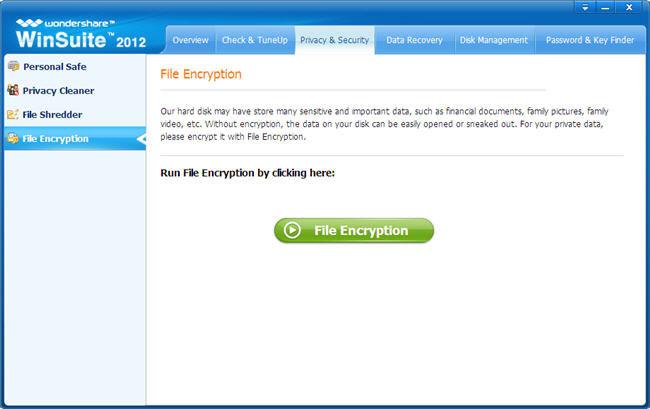
Setp 1. သွင်းကုန် Excel ဖိုင်များကို
"ဖိုင်များ Add" ကိုနှိပ်ပါ, ထိုသို့ open-file ကိုပြတင်းပေါက်ဖွင့်လှစ်ပါလိမ့်မယ်။ သငျသညျ encrypt လုပ်ချင်ကြောင်းကိုသင်၏ Excel ဖိုင်များကိုကို Select လုပ်ပါ, "OK ကို" ကိုနှိပ်ပါထို့နောက် password ကိုအားလုံးရွေးချယ်ထားသောဖိုင်များထည့်သွင်းပါလိမ့်မည်။ သငျသညျချင်ပါတယ်သလောက်ဖိုင်တွေထည့်နိုင်သည်။
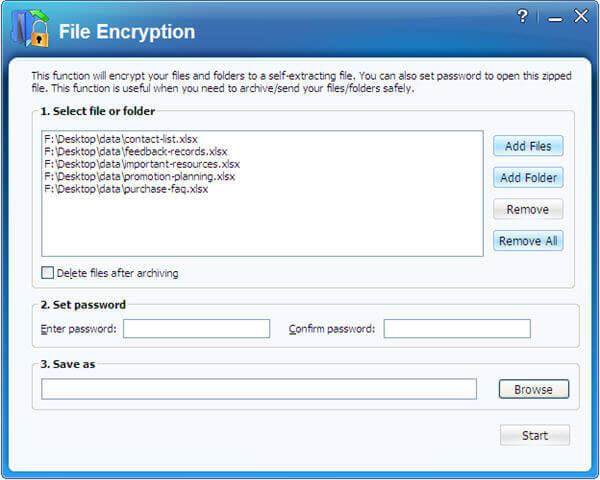
Setp 2. ဖယ်ရှား Excel ဖိုင်များကို
သင် encrypt လုပ်ဖို့မလိုအပ်ပါဘူးကြောင့်မှား Excel ကိုစာရွက်စာတမ်းများကို select ပါလျှင်, သင်စာရင်းထဲတွင်တစ်ဦးအချို့သော Excel ကိုဖိုင်ကိုဖယ်ရှားခြင်းသို့မဟုတ်တပြင်လုံးကိုစာရင်းဖယ်ရှားနိုင်သည်။
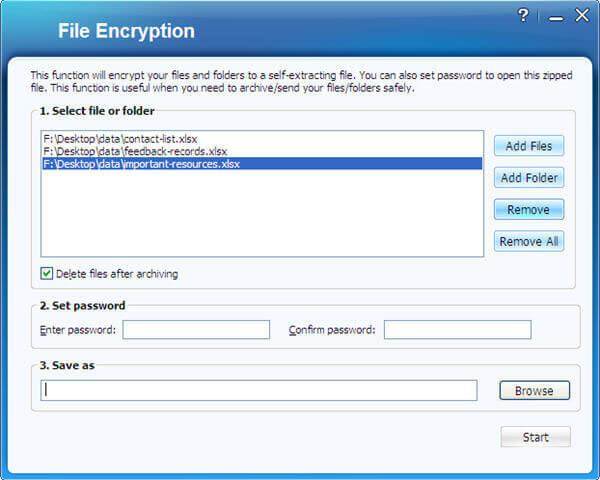
Setp 3. သတ်မှတ်မည် password ကို
Enter နှင့်သင့်စကားဝှက်ကိုအတည်ပြုပါ။ အခုတော့စကားဝှက်ကိုစာရင်းထဲတွင်ရှိသမျှသော Excel ဖိုင်များကိုမဘို့ရာခန့်ရှိပါသည်။ ဒါကစာရင်းထဲတွင်အများအပြားဖိုင်တွေ / ဖိုလ်ဒါရှိပါတယ်အခါသူတို့သည်စာဝှက်ထားတဲ့, စကားဝှက်ဖြင့်ကာကွယ်ထား, ဖိုင်မှ compressed လိမ့်မည်ဟုပြောရန်ဖြစ်ပါသည်။
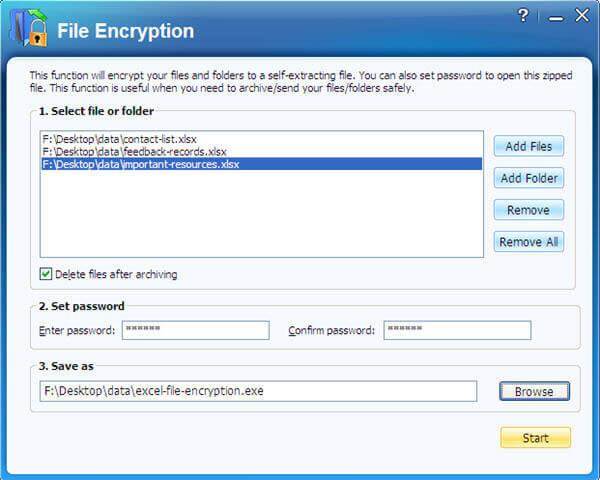
မှတ်ချက်: သင် check-box ကို "မော်ကွန်းပြီးနောက်ဖိုင်တွေဖျက်ပစ်ပါ" ကိုနှိပ်ပါလျှင် encrypt လုပ်ထားတဲ့ file ကိုဖန်ဆင်းပြီးနောက်, ထို့နောက်မူရင်းဖိုင်တွေကိုအလိုအလျောက်ဖျက်ပစ်ပါမည်။
Wondershare WinSuite 2012 အကြောင်းကိုပိုမိုသိ
သငျသညျမတော်တဆ Excel ဖိုင်များကိုဖျက်ပစ်လျှင်, မစိုးရိမ်ပါ! သင်ဆဲပယ်ဖျက်ခဲ့တဲ့ဖိုင်တွေပြန်ရရန်အခွင့်အလမ်းရှိသည်။ ကွန်ပျူတာကနေပြန်လည်နာလန်ထူ Excel ကိုဖိုင်များ, သင်ကအောက်ပါ Excel ကိုဖိုင်ဆယ်တင်ရေးကိရိယာတခုကွိုးစားခဲ့ကြနိုင်ပါတယ်။

- အန္တရာယ်ကင်းကင်းနဲ့လုံးဝပျောက်ဆုံးသို့မဟုတ်ပယ်ဖျက်ခဲ့တဲ့ဖိုင်တွေ, ဓါတ်ပုံများ, အသံ, သီချင်း, ထိထိရောက်ရောက်မဆိုသိုလှောင်မှုကိရိယာမှအီးမေးလ်များ, Recover ။
- recycle bin ကို, hard drive ကို, မှတ်ဉာဏ်ကဒ်, flash drive ကို, ဒစ်ဂျစ်တယ်ကင်မရာနှင့် cam-corders ကနေဒေတာတွေကိုပြန်လည်နာလန်ထူထောက်ပံ့ပေးသည်။
- , hard drive ကိုအကျင့်ပျက်ခြစားမှု, ဗိုင်းရပ်စ်တိုက်ခိုက်မှု, ကွဲပြားခြားနားသောအခြေအနေများအောက်တွင် system ကိုလေယာဉ်ပျက်ကျမှုပုံစံ, ရုတ်တရက်ပယ်ဖျက်ရေးအတွက်ဒေတာကိုပြန်လည်ဖေါ်ထုတ်ရန်ထောက်ပံ့ပေးသည်။
- ပြန်လည်နာလန်ထူမတိုင်မီ preview တစ်ဦးရွေးချယ်နာလန်ထူပါစေရန်သင့်အားခွင့်ပြုပါတယ်။
- ထောကျပံ့ OS ကို: ကို Mac Pro ကိုစသည်တို့ကို iMac, MacBook, အပေါ်က Windows 10/8/7 / XP / Vista, Mac OS X မှာ (Mac OS X မှာ 10.6, 10.7 နှင့် 10.8, 10.9, 10.10 Yosemite, 10.10, 10,11 အယ်လ် Capitan, 10,12 Sierra)
စာရွက်စာတမ်း Recovery ကို
- Microsoft Word ကို Recovery ကို +
- Microsoft က Excel ကို Recovery ကို +
- မိုက်ကရိုဆော့ဖ PowerPoint ပြန်လည်ထူထောင်ရေး +
- PDF ကို Recovery ကို +






